3 giải pháp cần thử để dễ dàng khắc phục lỗi 0xC10100BE
Khi xem video, rất có thể bạn sẽ gặp phải mã lỗi. Thông thường, những thông báo lỗi này bao gồm các mã có thể khá khó hiểu. Một lỗi phổ biến như vậy được gắn nhãn là tệp này không thể phát được bằng mã lỗi 0xc10100be. Nếu bạn gặp phải vấn đề này thì bạn đã đến đúng trang. Hãy cùng đi sâu vào các giải pháp hiệu quả và hiểu biết sâu sắc để giải quyết lỗi 0xc10100be và đảm bảo phát lại video mượt mà hơn. Từ các trình phát đa phương tiện thay thế đến các công cụ sửa chữa video, chúng tôi sẽ hướng dẫn bạn giải quyết trở ngại phát lại này và thưởng thức video của bạn một cách liền mạch.
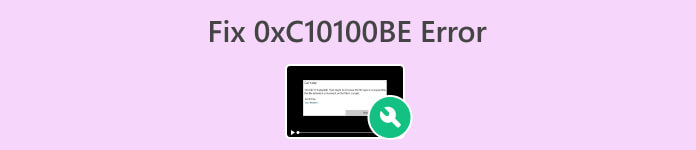
Phần 1. Lỗi Video 0xC10100BE là gì
Lỗi 0xC10100BE trong tệp video là một lỗi cụ thể liên quan đến Windows Media Player. Nhìn chung, đây không phải là vấn đề nghiêm trọng và thường có thể được giải quyết bằng nhiều giải pháp khác nhau. Khi gặp lỗi này, người dùng có thể thấy thông báo cho biết tệp này không thể phát được với mã lỗi 0xC10100BE. Sự cố này thường xảy ra khi cố gắng phát MP4 hoặc các định dạng tệp video khác, chẳng hạn như MOV.
Phần 2. Nguyên nhân gây ra lỗi video 0xC10100BE
Lỗi video 0xC10100BE là một sự cố phổ biến với nhiều nguyên nhân tiềm ẩn. Dưới đây là các yếu tố cơ bản góp phần gây ra lỗi 0xC10100BE khi phát video:
Nguyên nhân 1: Tệp video bị hỏng hoặc bị hỏng.
Nếu bản thân tệp video bị hỏng, Windows Media Player có thể gặp khó khăn khi phát tệp đó, dẫn đến lỗi 0xC10100BE.
Nguyên nhân 2: Codec video không tương thích.
Các tệp video yêu cầu các codec cụ thể để được giải mã và phát chính xác. Nếu thiếu codec cần thiết hoặc không tương thích với Windows Media Player thì có thể xảy ra lỗi.
Nguyên nhân 3: Driver video lỗi thời hoặc bị lỗi.
Trình điều khiển video rất cần thiết để hoạt động phát lại video đúng cách. Trình điều khiển video lỗi thời hoặc bị lỗi có thể gây ra sự cố tương thích và dẫn đến lỗi 0xC10100BE.
Nguyên nhân 4: Xung đột phần mềm bên thứ ba.
Các phần mềm được cài đặt khác, chẳng hạn như trình phát media của bên thứ ba hoặc các ứng dụng liên quan đến đa phương tiện, đôi khi có thể xung đột với Windows Media Player, dẫn đến lỗi phát lại.
Nguyên nhân 5: Sự cố ứng dụng Windows Media Player.
Các sự cố trong chính ứng dụng Windows Media Player, chẳng hạn như tệp bị hỏng hoặc cài đặt không chính xác, cũng có thể gây ra lỗi 0xC10100BE.
Phần 3. Cách khắc phục lỗi video 0xC10100BE
Có một số phương pháp có sẵn để giải quyết lỗi 0xC10100BE, mỗi phương pháp đưa ra một cách tiếp cận riêng biệt. Dưới đây là ba cách để giải quyết hiệu quả lỗi video này:
Giải pháp 1: Sử dụng Trình phát đa phương tiện khác
Vì mã lỗi video 0xc10100be có thể được kích hoạt bởi codec không tương thích, giải pháp thay thế là chuyển sang một trình phát đa phương tiện khác. Windows Media Player hoặc QuickTime Player tích hợp sẵn có thể thiếu hỗ trợ cho định dạng tệp video hoặc codec cụ thể của nó.
Cân nhắc sử dụng VLC Media Player và giải pháp thay thế của nó như một giải pháp thay thế, được biết đến với khả năng tương thích với nhiều định dạng video như MP4, AVI, MOV, 3GP, FLV, v.v.
Bằng cách sử dụng một trình phát đa phương tiện khác, bạn có thể tránh được các sự cố tương thích tiềm ẩn và nâng cao cơ hội giải quyết lỗi video 0xc10100be. Đặc biệt, VLC Media Player cung cấp nền tảng mạnh mẽ và linh hoạt để phát liền mạch nhiều định dạng video khác nhau.
Giải pháp 2: Tải xuống Codec phù hợp
Việc tải xuống codec phù hợp có khả năng sửa được mã lỗi 0xC10100BE vì codec có nhiệm vụ giải mã và mã hóa các tệp âm thanh và video. Khi bạn gặp mã lỗi này, nguyên nhân thường là do bộ giải mã cần thiết để phát tệp phương tiện bị thiếu, lỗi thời hoặc không tương thích.
Bước 1. Đầu tiên, hãy nhấp vào các cửa sổ biểu tượng trên máy tính của bạn để truy cập menu Bắt đầu. Tiếp theo, gõ Cửa hàng Microsoft vào thanh tìm kiếm và nhấp vào nó.
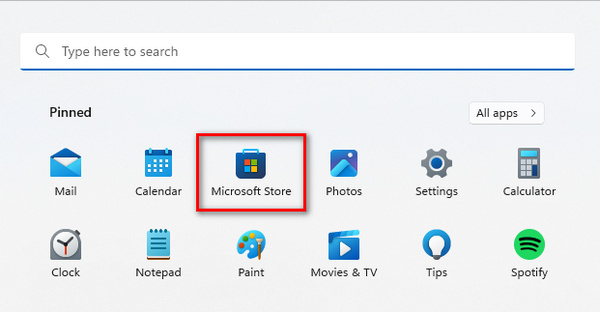
Bước 2. Trong Cửa hàng Microsoft giao diện, xác định vị trí thanh tìm kiếm. Nhập tên của codec hoặc phần mở rộng video được yêu cầu.
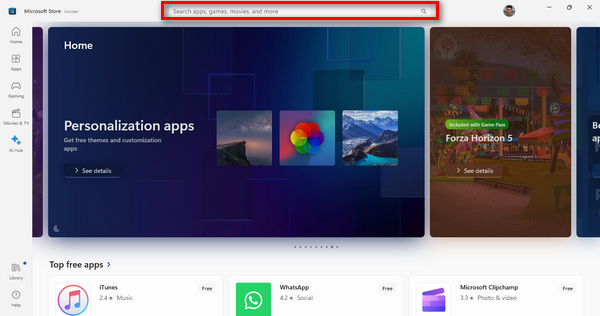
Bước 3. Sau khi xác định codec hoặc tiện ích mở rộng cần thiết, hãy tiếp tục bằng cách nhấp vào nó để bắt đầu quá trình cài đặt.
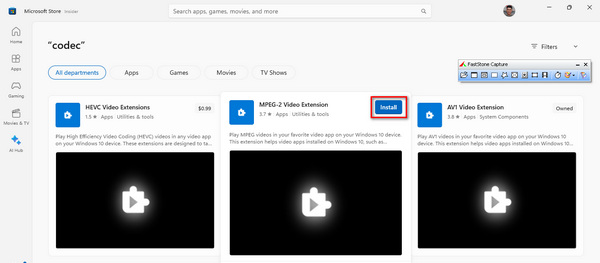
Sau khi quá trình cài đặt hoàn tất, hãy khởi chạy trình phát đa phương tiện của bạn và phát video mà trước đó không thể phát được. Bước này rất cần thiết để xác nhận rằng video hiện hoạt động trơn tru mà không gặp bất kỳ khó khăn nào.
Giải pháp 3: Sử dụng Công cụ sửa video
Nếu không có cách nào trong số đó hoạt động, cách tốt nhất để sửa mã lỗi 0xC10100BE là sử dụng công cụ sửa chữa video. Các Sửa chữa video FVC là một giải pháp thân thiện với người dùng sử dụng thuật toán AI mới nhất để tự động khắc phục các sự cố khác nhau khiến video không thể phát được. Nó tương thích với các định dạng như MP4, MOV và 3GP. Hơn nữa, công cụ này đảm bảo kết quả chất lượng cao. Nó cho phép người dùng xem trước video đã sửa trước khi lưu, đảm bảo sự hài lòng với kết quả sửa chữa. Để sử dụng tính năng này, đây là các bước bạn cần làm theo:
Bước 1. Đầu tiên để tải phần mềm các bạn click vào Tải xuống miễn phí. Sau khi tải xuống, hãy tiếp tục và cài đặt nó trên máy tính của bạn.
Tải xuống miễn phíDành cho Windows 7 trở lênAn toàn tải
Tải xuống miễn phíĐối với MacOS 10.7 trở lênAn toàn tải
Bước 2. Chạy sửa chữa video FVC. Bạn sẽ thấy ở phía bên trái màn hình của bạn Màu đỏ cộng nút, và ở phía bên phải là Màu xanh cộng thêm cái nút. Bây giờ, hãy nhấp vào nút dấu cộng màu đỏ để thêm video có lỗi video 0xC10100BE và thêm video mẫu bằng cách nhấp vào nút dấu cộng màu xanh lam.
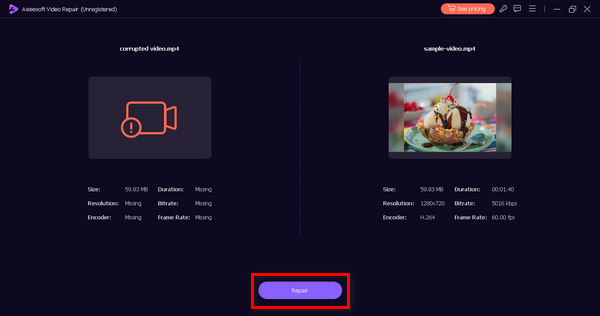
Bước 3. Sau đó, nhấp vào Sửa cái nút. Phần mềm sẽ xử lý việc sửa chữa tập tin video của bạn.
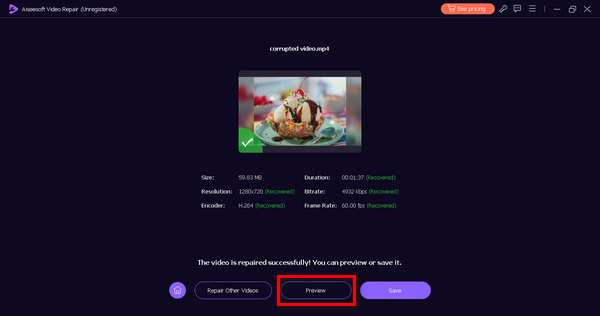
Bước 4. Cuối cùng, nhấp vào Xem trước để kiểm tra xem lỗi video 0xC10100BE đã được giải quyết thành công chưa. Nếu mọi thứ đều ổn, bạn có thể lưu tệp sau đó.
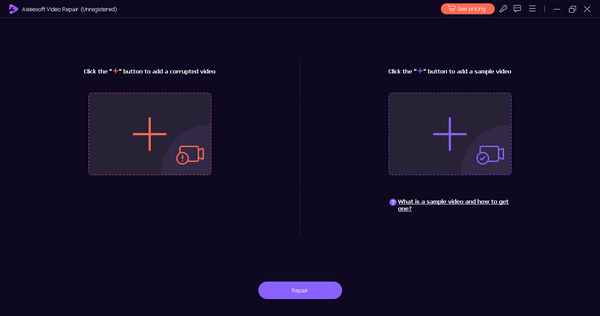
FVC Video Repair thực sự là một giải pháp tuyệt vời để khắc phục lỗi video 0xC10100BE, đặc biệt khi sự cố không còn xảy ra với trình duyệt nữa.
Phần 4. Câu hỏi thường gặp về Lỗi 0xC10100BE
0xc00d36c4 nghĩa là gì?
Mã lỗi 0xc00d36c4 được liên kết với Windows Media Player và thường chỉ ra sự cố với định dạng tệp hoặc codec. Nó có thể xảy ra khi cố gắng phát một tệp phương tiện mà trình phát không hỗ trợ.
Tại sao tập tin 0xc00d36c4 của tôi không thể phát được?
Lỗi "không thể phát tệp" với mã 0xc00d36c4 thường xảy ra do sự cố với định dạng tệp, codec hoặc lỗi trong tệp phương tiện. Nó gợi ý rằng tệp không tương thích với trình phát đa phương tiện bạn đang sử dụng.
Tại sao tôi gặp lỗi hệ thống tập tin?
Lỗi trong hệ thống tệp có thể xảy ra do nhiều lý do khác nhau, chẳng hạn như hệ thống tệp bị hỏng, sự cố với thiết bị lưu trữ hoặc sự cố về quyền đối với tệp. Nó có thể dẫn đến khó đọc hoặc phát tệp phương tiện, gây ra các mã lỗi như 0xC10100BE.
Làm cách nào để giải quyết mã lỗi 0xC10100BE?
Nếu bạn gặp mã lỗi 0xC10100BE, hãy thử chuyển sang trình phát đa phương tiện khác vì sự cố có thể liên quan đến khả năng tương thích codec. Ngoài ra, hãy đảm bảo tệp của bạn không bị hỏng và cân nhắc sử dụng công cụ sửa chữa video nếu sự cố phát lại vẫn tiếp diễn.
Nguyên nhân phổ biến khiến các tập tin media không thể phát được là gì?
Các tệp phương tiện có thể không phát được do các yếu tố như định dạng tệp không được hỗ trợ, codec bị thiếu hoặc lỗi thời, lỗi trong quá trình truyền hoặc tải xuống cũng như sự cố với trình phát phương tiện. Kiểm tra tính toàn vẹn của tệp và sử dụng trình phát tương thích có thể giúp giải quyết những vấn đề này.
Phần kết luận
Mã lỗi 0xC10100BE có thể là sự xáo trộn khó chịu đối với trải nghiệm video liền mạch của chúng tôi. Tuy nhiên, hiểu được lỗi này, bạn sẽ nhận ra rằng nó không xảy ra vì nó phải xảy ra mà có rất nhiều yếu tố mà bạn phải tìm kiếm. Tuy nhiên, có rất nhiều cách để khắc phục vấn đề này, bao gồm cả việc sử dụng công cụ sửa chữa video như FVC Video Repair.



 Chuyển đổi video Ultimate
Chuyển đổi video Ultimate Trình ghi màn hình
Trình ghi màn hình



